如何减小 PDF 文件的大小
.jpg)
您是否在处理巨大的 PDF 文件大小?它们可能需要一段时间才能加载或难以发送电子邮件。简单的解决方案是使文件更小,但如何在不牺牲质量的情况下做到这一点?
幸运的是,有几个选项可供选择。它们在不同程度上保留了您的 PDF 文档的质量,因此您可能需要尝试几个才能找到适合您的。
继续阅读以了解如何调整 PDF 大小。不要让大文件阻止您通过电子邮件将它们发送给其他人。使用以下方法之一缩小它们。
付费程序
快速链接
- 付费程序
- 使用完整版的 Adobe Acrobat
- 第一步——打开 PDF
- 第二步——转到工具
- 第三步——优化你的PDF
- 使用完整版的 Adobe Acrobat
- 使用我们的免费在线压缩器
- 第一步-加载 TechJunkie 工具
- 第二步-压缩您的 PDF
- 第三步-保存您的压缩 PDF
- 在 Mac 上使用预览
- 第一步-在预览应用程序中打开 PDF
- 第二步-压缩文件
你能免费压缩你的PDF文件吗?当然可以,但这可能需要一些工作。如果您有钱花,或者您打算经常这样做,您可能想要投资一个程序。
使用完整版的 Adobe Acrobat
对 PDF 文件进行任何更改的最简单方法之一是使用 Adobe Acrobat。但是,您需要完整版本才能进行认真的编辑。
第一步-打开 PDF
要更改 PDF 大小,首先,您需要在 Adobe Acrobat 中打开您的文档。如果您的默认 PDF 阅读器是其他程序,则这次您可能需要指定使用 Adobe。
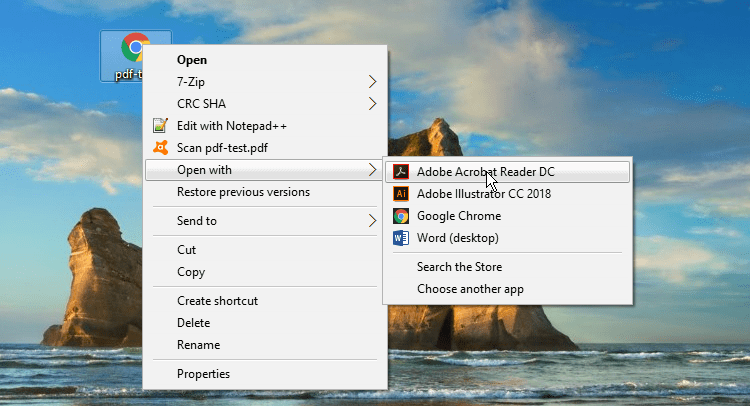
通过右键单击使用 Adobe 打开在您的 PDF 文件图标上。下拉下拉菜单,直到进入“打开方式”设置并选择 Adobe 程序。
第二步-转到工具 h4>
接下来,转到“工具”选项卡。您可能会在屏幕顶部附近找到它。向下滚动,直到您看到保护和标准化部分。转到优化 PDF,然后单击“添加”旁边的箭头。从那里,点击打开。
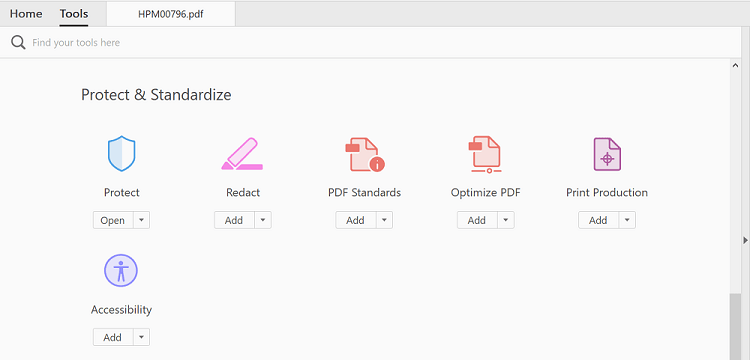
但是,你需要有完整版的Adobe Acrobat Pro 来做到这一点。免费的 Acrobat Reader 程序不允许您压缩文件。因此,如果您尝试使用 Adobe Reader 单击“添加”,它会将您发送到 Adobe 网站,并邀请您购买完整版的 Acrobat。
第三步 – 优化您的 PDF
现在是时候压缩您的文件了。返回带有 PDF 文档的原始选项卡。您应该会看到一个新的优化 PDF 工具栏。单击“缩小文件大小”以拉出一个新的操作窗口。
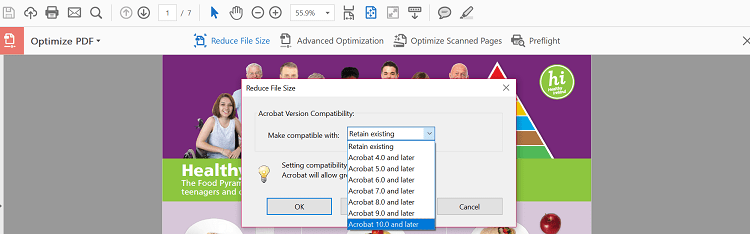
理想情况下,您可能希望使您的文件与最新版本的 Adobe 兼容。在这种情况下,它是 Acrobat 10.0 及更高版本。但是,如果您知道您的读者使用的是旧版本,则可以选择最适合您的版本。
W你想要最新的版本设置吗?因为它将文件压缩到更小的尺寸。
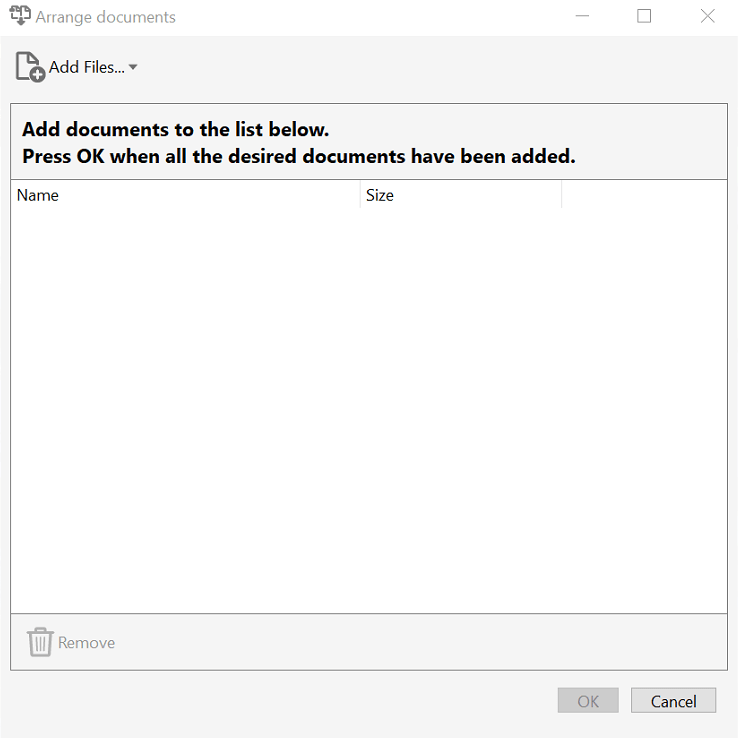
此外,您还可以添加多个文件。按“应用到多个文件”并添加要压缩的文档。这样您就无需为每个单独的 PDF 执行此过程。
完成后,单击“确定”。将弹出另一个窗口,允许您重命名新文件。
处理压缩后,Acrobat 窗口中的 PDF 将是新的压缩版本。
使用我们的免费在线压缩器
有些人不想或没有能力为成熟的 Acrobat 付费。如果这听起来很熟悉,您还可以选择使用免费的在线压缩器。
第一步-加载 TechJunkie 工具
只需导航到 tools.techjunkie.com 并选择压缩 PDF 选项。 我们提供了一个简单的免费且安全的压缩器
第二步-压缩您的 PDF
直接从您的计算机上传您的 PDF 文件或选择直接来自 Dropbox 或 Google Drive 的来源。
第三步-保存您的压缩 PDF
当您的文件准备好后,您将看到一个下载选项压缩文件。下载并比较文件大小
在 Mac 上使用预览
Mac 用户可以使用 Adobe Acrobat 或免费的在线转换器。但如果您有 Mac,也可以使用设备上已有的功能。
第一步-在预览应用程序中打开 PDF
要访问您的预览应用程序,请转到“文件”并单击“打开”。选择您的文档。
第二步-压缩文件
打开 PDF 后,返回文件并选择导出自下拉菜单。您正在寻找的选项称为“石英过滤器”。
从这个新菜单中,选择“减少文件大小”,让您的应用完成剩下的工作。








0 评论